فهرست مطالب:
- مرحله 1: تهیه مواد مناسب
- مرحله 2: سیم کشی کارها
- مرحله 3: روکش
- مرحله 4: کدگذاری RPi شما
- مرحله 5: داده های خود را نمایش دهید
- مرحله 6: جمع بندی

تصویری: چگونه با Raspberry Pi و Ubidots شمارنده مردم بسازیم: 6 مرحله

2024 نویسنده: John Day | [email protected]. آخرین اصلاح شده: 2024-01-30 08:54
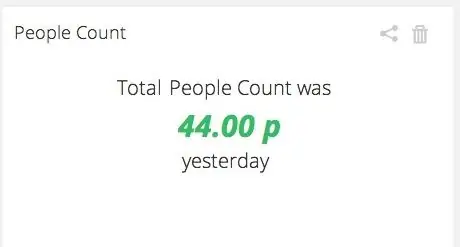

در این پروژه ساده ما از یک سنسور حرکت برای تشخیص اینکه آیا جسمی از جلوی رزبری پای ما عبور می کند یا نه استفاده خواهیم کرد. سپس تعداد دفعاتی که اتفاق می افتد را شمارش می کنیم و این مقدار را به Ubidots ارسال می کنیم.
پیشخوان مردم معمولاً دستگاههای گران قیمتی هستند که در صنعت خرده فروشی برای درک نحوه رفتار خریداران استفاده می شوند. به لطف Raspberry Pi و Ubidots ، ما می توانیم در چند ساعت و با چند دلار یک پیشخوان افراد کاربردی بسازیم!
هنگامی که افراد شمارش اطلاعات را به Ubidots ارسال می کنیم ، می توانیم نمودارهای خوبی برای تجزیه و تحلیل و همچنین هشدارهای پیامکی/ایمیل ایجاد کنیم.
مرحله 1: تهیه مواد مناسب




برای تکمیل این پروژه به موارد زیر نیاز دارید:
- رزبری پای مدل B
- سنسور PIR توسط Parallax
- دانگل USB WiFi سازگار با Raspberry Pi
- یک باتری USB برای تغذیه رزبری پای (این مورد در صورت تمایل Pi به طور کامل بی سیم است)
- سه سیم جامپر زن و زن
- حساب Ubidots - یا - مجوز STEM
مرحله 2: سیم کشی کارها
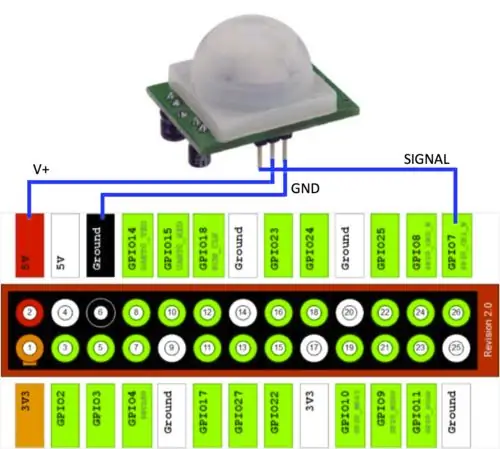
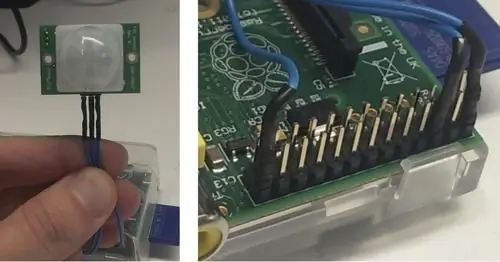
استفاده از سنسور حرکت PIR بسیار ساده است زیرا فقط سه پین دارد:
- V+
- GND
- یک پین سیگنال که هنگام حرکت "1" و در مواقع عدم خروجی "0" را نشان می دهد.
برای تشخیص این سیگنال نیازی به لحیم کاری نیست ، یا نوشتن توابع پیچیده I2C یا سریال ؛ فقط کابل ها را مستقیماً به پین های GPIO رزبری پای خود وصل کنید تا کار کند!
مرحله 3: روکش


از آنجا که سنسور PIR نسبت به حرکت بسیار حساس است ، من از کلید جامپر پشت آن برای تنظیم کمترین حساسیت احتمالی استفاده کردم. همچنین ، من یک قاب قدیمی را از یک عینک آفتابی برداشتم و در آن سوراخ ایجاد کردم ، سپس RPi و سنسور PIR را داخل آن قرار دادم. به این ترتیب ، سنسور حرکت به جای اینکه همه جانبه باشد ، در یک نقطه بسیار متمرکز شده است.
مرحله 4: کدگذاری RPi شما
در این مرحله ، فرض می کنیم که شما تنظیمات اولیه Raspberry Pi خود را انجام داده اید و به خط فرمان لینوکس آن نگاه می کنید. اگر نه ، توصیه می کنیم ابتدا از این راهنما استفاده کنید. همچنین می توانید این پست را در مورد استفاده از Wicd برای راه اندازی WiFi Raspberry Pi خود بررسی کنید.
بیایید با اطمینان از داشتن همه کتابخانه های مورد نیاز شروع کنیم:
$ sudo apt-get update $ sudo apt-get upgrade $ sudo apt-get نصب python-setuptools $ sudo easy_install pip $ pip نصب ubidots
یک فایل جدید با نام "peoplecounter.py" ایجاد کنید:
$ sudo nano peoplecounter.py
و کد زیر را در آن بنویسید. مطمئن شوید که مقادیر کلید API و شناسه متغیر را با مقادیر موجود در حساب شخصی Ubidots خود جایگزین کنید. (توجه: کد خیلی زیبا نیست ، اما من توسعه دهنده پایتون نیستم ، فقط یک سخت افزار هستم:)
اسکریپت شامل یک حلقه است که وضعیت پین شماره 7 (سنسور حرکت) را بررسی می کند. اگر "1" را بخواند ، به این معنی که حرکت وجود داشت ، متغیر "شمارش افراد" را افزایش می دهد و 1.5 ثانیه منتظر می ماند تا سنسور حرکت به حالت عادی برگردد. این کار 10 بار انجام می شود ، مطمئن شوید بین هر چرخه حداقل 1 ثانیه فاصله داشته باشد ، سپس مجموع "حرکات" را به Ubidots ارسال می کند. اگر نیاز به کالیبره کردن شمارنده افراد دارید ، باید با خطوط "time.sleep" با مقادیر دیگر بازی کنید.
از ubidots ApiClient را وارد کنید
RPi. GPIO را به عنوان GPIO وارد کنید
زمان واردات
GPIO.setmode (GPIO. BCM)
GPIO.setup (7 ، GPIO. IN)
تلاش كردن:
api = ApiClient ("a21ebaf64e14d195c0044fcc3b9f6dab9d653af3")
مردم = api.get_variable ("5238cec3f91b282c7357a140")
به جز: print "اتصال به API انجام نشد ، اتصال اینترنت خود را بررسی کنید"
شمارنده = 0
peoplev = 0
در حالی که (1):
حضور = GPIO.input (7)
اگر (حضور):
peoplecount += 1
حضور = 0
زمان خواب (1.5)
زمان خواب (1)
شمارنده += 1
اگر (شمارنده == 10):
چاپ تعداد افراد
people.save_value ({'value': peoplecount})
شمارنده = 0
peoplev = 0
مرحله 5: داده های خود را نمایش دهید
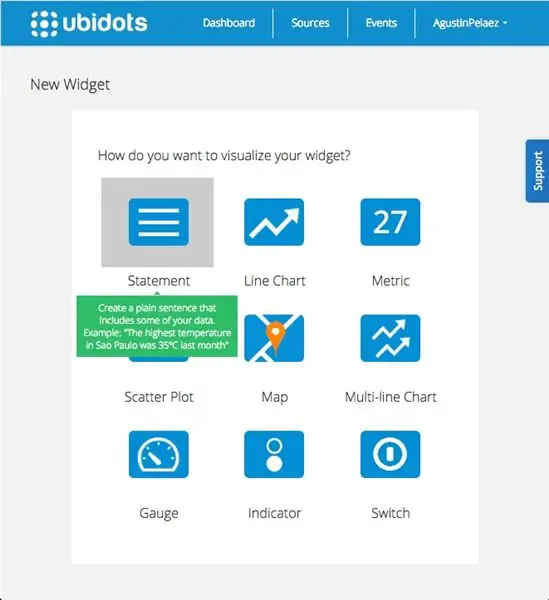
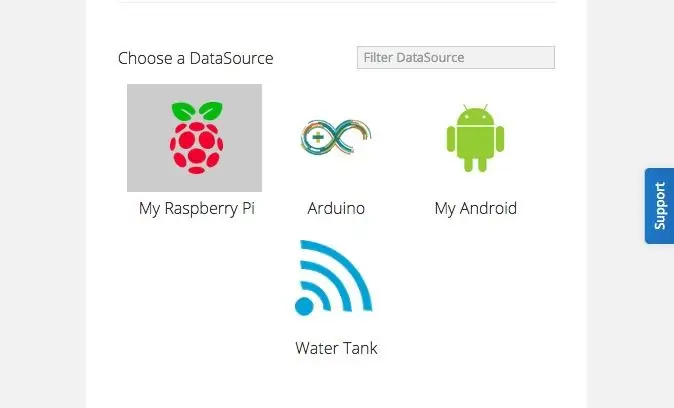
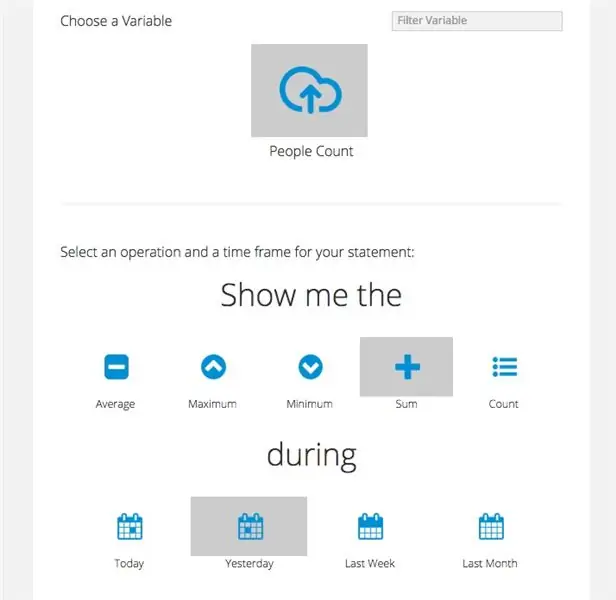
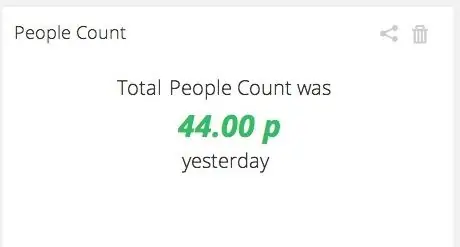
در نهایت ، به داشبورد Ubidots خود بروید و ویجتی از نوع "Statement" را اضافه کنید. با این کار تعداد کل افراد شناسایی شده در بازه زمانی مشخص شده توسط شما نمایش داده می شود
مرحله 6: جمع بندی
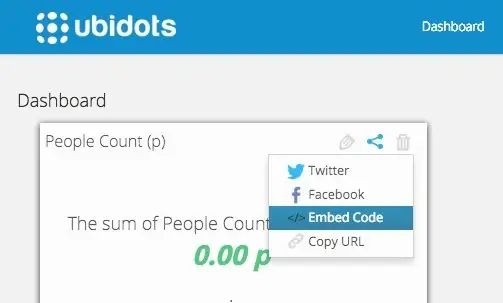
این پروژه اشاره ای به میزان افرادی دارد که از یک نقطه خاص عبور می کنند. با توجه به محدودیت سنسور حرکت ، تعداد دقیق افراد را ارائه نمی دهد ، اما در برخی از برنامه ها ممکن است این مقدار کافی باشد.
داده های جمع آوری شده را می توان به راحتی به Ubidots Cloud ارسال کرد ، جایی که می توان با ایجاد هشدار ، داشبورد زنده یا حتی به اشتراک گذاشتن این داده ها در رسانه های اجتماعی ، به عنوان کد جاسازی یا فقط در یک پیوند عمومی تفسیر کرد. همچنین می توانید این داده ها را از برنامه دیگری با استفاده از Ubidots API بخوانید.
توصیه شده:
چگونه یک تلفن قوطی بی سیم بسازیم! (Arduino Walkie Talkie): 7 مرحله (همراه با تصاویر)

چگونه یک تلفن قوطی بی سیم بسازیم! (آردوینو واکی تاکی): همین روزها ، وسط یک تماس تلفنی بسیار مهم بودم که تلفن موز من دیگر کار نکرد! خیلی ناامید شده بودم. این آخرین باری است که به خاطر آن تلفن احمقانه تماسی را از دست می دهم! (با نگاهی به گذشته ، ممکن است کمی بیش از حد عصبانی شده باشم
DIY -- چگونه یک ربات عنکبوتی بسازیم که با استفاده از تلفن هوشمند با استفاده از Arduino Uno قابل کنترل است: 6 مرحله

DIY || نحوه ساخت یک ربات عنکبوتی که با استفاده از گوشی هوشمند با استفاده از Arduino Uno قابل کنترل است: در هنگام ساخت یک ربات عنکبوتی ، می توانید چیزهای زیادی در مورد رباتیک بیاموزید. مانند ساختن روبات ها سرگرم کننده و همچنین چالش برانگیز است. در این ویدئو ما قصد داریم نحوه ساخت ربات عنکبوت را به شما نشان دهیم ، که می توانیم از آن با استفاده از تلفن هوشمند خود استفاده کنیم (Androi
چگونه یک PCB حرفه ای بسازیم (ارزشش را دارد؟): 5 مرحله

چگونه می توان PCB حرفه ای ساخت (آیا ارزشش را دارد؟): می خواهم & quot؛ تجربیات PCB & quot؛ با تو
چگونه یک آزمایشگاه خانگی بسازیم: 7 مرحله

نحوه ایجاد آزمایشگاه خانگی: سلام به همه خوش آمدید به T3chFlicks! در این پست ، ما برخی از نکات خود را برای راه اندازی و سازماندهی آزمایشگاه خانگی خود به اشتراک می گذاریم. به عنوان کمی سلب مسئولیت ، این به هیچ وجه تعریفی از آنچه یک آزمایشگاه خانگی باید باشد نیست - بر اساس موارد مختلف
چگونه با میکروبیت شمارنده بسازیم؟: 9 مرحله

چگونه با میکروبیت شمارنده بسازیم؟: هنگامی که سوار هواپیما می شویم ، اغلب با چنین موقعیتی روبرو می شویم: یک مهماندار زیبا که یک جعبه نقره ای کوچک را حمل می کند ، هنگام عبور از آن فشار می آورد. او زمزمه می کند: 1،2،3،4،5،6 …… حتماً حدس زده اید-او در حال شمارش تعداد کل
